Как отследить потерянный ПК или планшет с Windows 10

В ноябре прошлого года было выпущено первое крупное обновление Windows 10. Одним из его дополнительных преимуществ является функция устройства слежения. Теперь вы можете включить GPS-отслеживание, чтобы найти ноутбук или планшет с Windows 10.
Продавцы гаджетов, которые продают электронику, говорят, что эта функция аналогична встроенным приложениям для отслеживания устройств Apple и Android. Когда Microsoft впервые запустила Windows 10, функция устройства слежения была дополнена сторонним программным обеспечением Prey. Сегодня эта функция интегрирована для всех, у кого есть учетная запись Microsoft. По умолчанию эта функция отключена. Чтобы оно заработало, включите приложение до потери устройства.
Важно отметить, что этот новый трекер устройств с Windows 10 имеет свои ограничения. Он может только удаленно отслеживать местонахождение пропавшего ноутбука или планшета. В отличие от функции отслеживания устройств в iOS и Android OS, у нее по-прежнему нет возможности удаленно заблокировать или стереть устройство. Единственная важная информация, которую вы можете получить с помощью этой функции, — это местонахождение вашего пропавшего устройства.
Компания еще не подняла эту функцию на новый уровень, чтобы полностью конкурировать с функцией отслеживания устройств Apple и Android.
Как работает средство отслеживания устройств в Windows 10
Чтобы включить устройство слежения в Windows 10, необходимо:
- Запустите стартовое меню/стартовый экран устройства.
- Выберите «Настройки».
- Перейдите к опции «Обновление и безопасность».
- Нажмите «Найти мое устройство». Вы увидите сообщение, подтверждающее, что функция устройства слежения вашего устройства отключена.
Для включения приложения вам потребуется учетная запись Microsoft. Если вы потеряли планшет или ноутбук, войдите в свою учетную запись MS из веб-браузера, чтобы вы могли отслеживать местоположение вашего устройства. Также важно обновлять местоположение вашего устройства при обновлении, чтобы оно могло автоматически передавать свое местоположение в Microsoft.
Если у вас несколько гаджетов, важно переименовать каждое устройство. Ваш ноутбук или планшет появится в списке зарегистрированных гаджетов с таким же именем, установленным на вашем компьютере. Чтобы упростить отслеживание, измените названия своих гаджетов. Для этого просто:
- Запустите опцию Настройки на вашем устройстве.
- Коснитесь кнопки «Система».
- Выберите вариант «О программе».
- Нажмите «Переименовать компьютер».
- Введите новое имя вашего устройства.
Как отследить потерянное устройство
Если ваш ноутбук или планшет отсутствует, отследите свое устройство, посетив account.microsoft.com/devices. Введите ту же учетную запись MS, которую вы использовали при включении функции отслеживания устройства. Когда вы активируете поиск, отобразится список устройств, записанных под вашей учетной записью. Выберите пропавшее устройство и проверьте его последнее местоположение. В подсказке будет показано следующее сообщение: Последний раз видели в (время)
в городе). К этому сообщению прикреплена ссылка. Он содержит информацию (карту), необходимую для отслеживания пропавшего устройства. Функция «Найти мое устройство» в Windows 10 является свидетельством стремления компании сблизить Windows 10 для мобильных устройств и Windows 10 для компьютеров. Эксперты полагают, что Microsoft улучшит это приложение для отслеживания устройств, чтобы лучше обслуживать пользователей Windows.
Редактор: AndreyEx


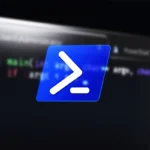



Как активировать Windows 10? Способы активации Windows 10. Все способы в 2024 году